本文摘自网络,侵删!
很多小伙伴都遇到过win7系统任务管理器无法打开的困惑吧,一些朋友看过网上零散的win7系统任务管理器无法打开的处理方法,并没有完完全全明白win7系统任务管理器无法打开是如何解决的,今天小编准备了简单的解决办法,只需要按照 首先打开运行窗口,然后输入gpedit.msc,然后点击确定。 接着在本地组策略编辑器中依次展开用户配置 – 管理模板 – 系统 – Ctrl+Alt+Del选项中的“删除“任务管理器””。的顺序即可轻松解决,具体的win7系统任务管理器无法打开教程就在下文,一起来看看吧!
首先打开运行窗口,然后输入gpedit.msc,然后点击确定。
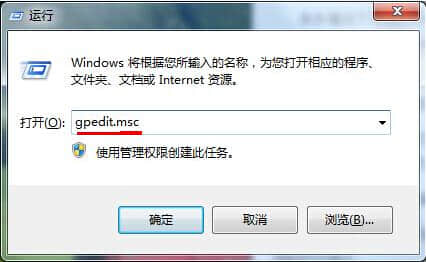
接着在本地组策略编辑器中依次展开用户配置 – 管理模板 – 系统 – Ctrl+Alt+Del选项中的“删除“任务管理器””。
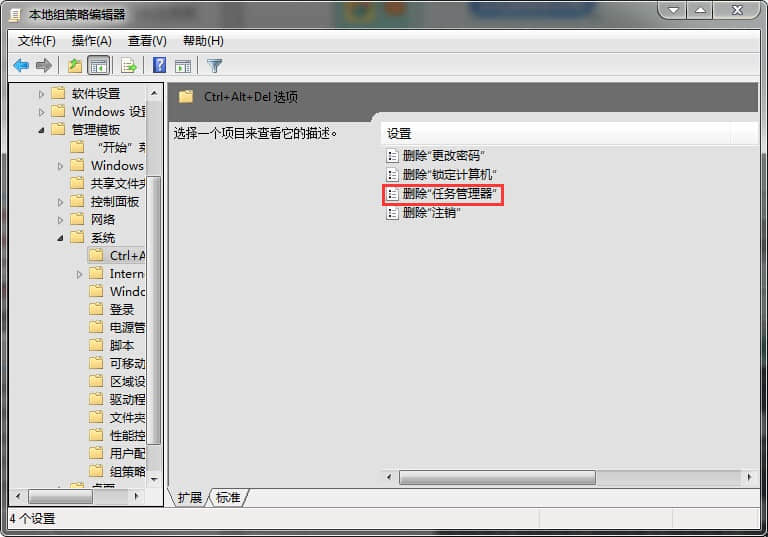
设置为已启用即可。
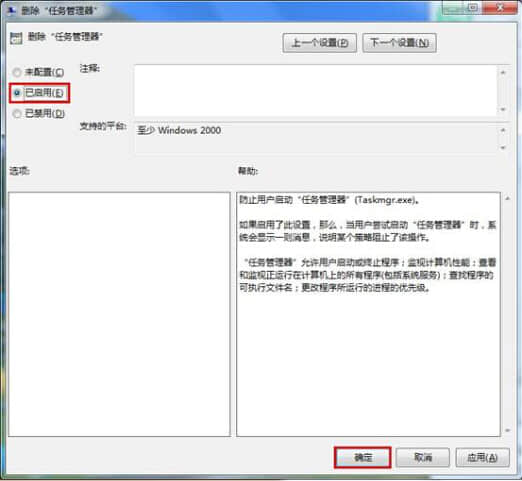
相关阅读 >>
更多相关阅读请进入《win7》频道 >>




